IOデータ無線ブロードバンドルータWN-AC733GR2、初期設定カードにあるICチップにかざすだけ設定NFCコネクト対応無線接続設定説明です。Android4.1-4.2OS搭載端末なら初期設定カードにあるICチップにかざすだけでWi-Fi設定を完了できます。
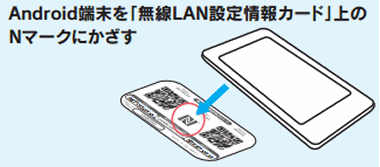
その他の端末PS4やWiiUそれに3DやパソコンはWPS方式プッシュスタートで自動設定で簡単に繋ぐことが出来ます。
WPSボタン
本体の後ろにあるWPSボタンを3秒長押しするだけで簡単につなぐことが可能です。次の対応端末(Nexus7/10も標準で対応します。)のWPS方式を選んで本体のボタンを3秒長押しして離して下さい。後は自動的に設定が完了します。備考、5GHzで繋ぐ場合は6秒長押ししてください。ただ5GHzですが、新型のパソコンやスマートとフォントタブレットは対応しますが、ゲーム端末は一般的に2.4GHzですので3秒長押しです。

SSIDとWEPキーの確認
スマートフォンとタブレットそれにPS3にPSPや任天堂Wiiは以下のSSID名と暗号化キーを本体側面に貼り付けの情報を元に設定を完了します。青枠がSSID名です。赤枠が暗号化キー(パスワード)となります。
SSID2の情報は5GHz帯に対応している端末を繋ぐ際に使います。iPhoneや最新のAndroidは対応していますがそれ以外殆ど非対応ですのでSSID1(2.4GHz)の情報で繋いで下さい。
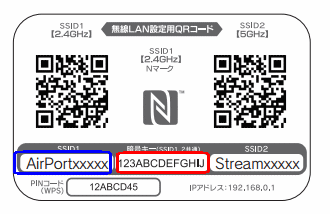
三次元バーコードQRコネクト生成サイトでQRコードアプリを使って繋ぐことも可能です。
上記作業が完了できましたら端末別に無線設定を参照し自宅インターネットに繋いで楽しむことが可能です。
- Android(QRコードアプリでつなぐorMagical Finder)
- PS3
- iPhone、iPod、iPad(QRコードアプリでつなぐorMagical Finder)
- パソコンの方はかんたんセットアップガイドをご覧の上設定下さい。
AndroidスマートフォンやタブレットでWi-Fiを繋いでみる
まず3G通信を切ってしまいます。タブレットの方は無い場合もあります。設定から無線とネットワークを開きモバイルネットワーク設定を開いてデータ通信を有効にするのチェックを外します。

次に設定から無線とネットワークを開きWi-Fi設定に戻り、Wi-FiネットワークのSSIDはこちらで説明したSSID名です。それをタッチします。もしもStream(5GHz無線LAN接続先名です)と言うSSID名表示あれば、SSID2の暗号化キーのパスワードを使って繋いで頂くことが出来ます。どちらでも構いません。
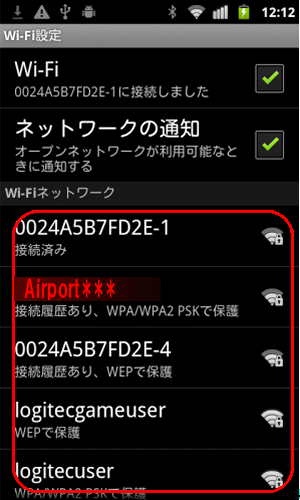
パスワードはにここの説明の本体記載の暗号化キーを入力すれば繋がります。

上記で作業完了です。
iOS(iPod iPad iPhone)
iOSをWi-Fiで繋ぐ場合はまず3G通信を切ってしまってください。iPhoneを参考

Wi-Fiメニューをタッチします。Wi-Fiは必ずオンとしてください。ネットワークを選択と言うメニューにこちらで確認したSSIDと暗号化キーこちら自分で設定したWEPキーをパスワードに入力すれば接続させることが可能です。

説明は以上です。
PS3
PS3を無線LANに繋ぐ場合ネットワーク設定からインターネット接続を選んでカスタムから無線を選んで頂いて、検索するを選びます。

SSIDはAirportから始まるものを選びます。
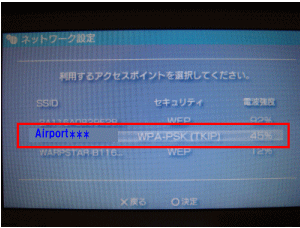
キーはここの本体シール貼付けにある暗号化キーを入力します。○ボタンから後は全て自動を選んで設定を保存し接続テストを行なって問題が無いかを確認。

説明は以上です。


コメント